Ürün komisyonlarını yapılandırma
Ürün komisyonlarını yapılandırma
Komisyon nedir?
Çok satıcılı bir pazarda, satıcı web sitesinde satılan her ürün için bir komisyon kazanır. Satıcının politikasına göre, sipariş yerine getirildikten sonra para bakiyesi satıcıya gönderilir.
Komisyon Kuralları ve Ayarları
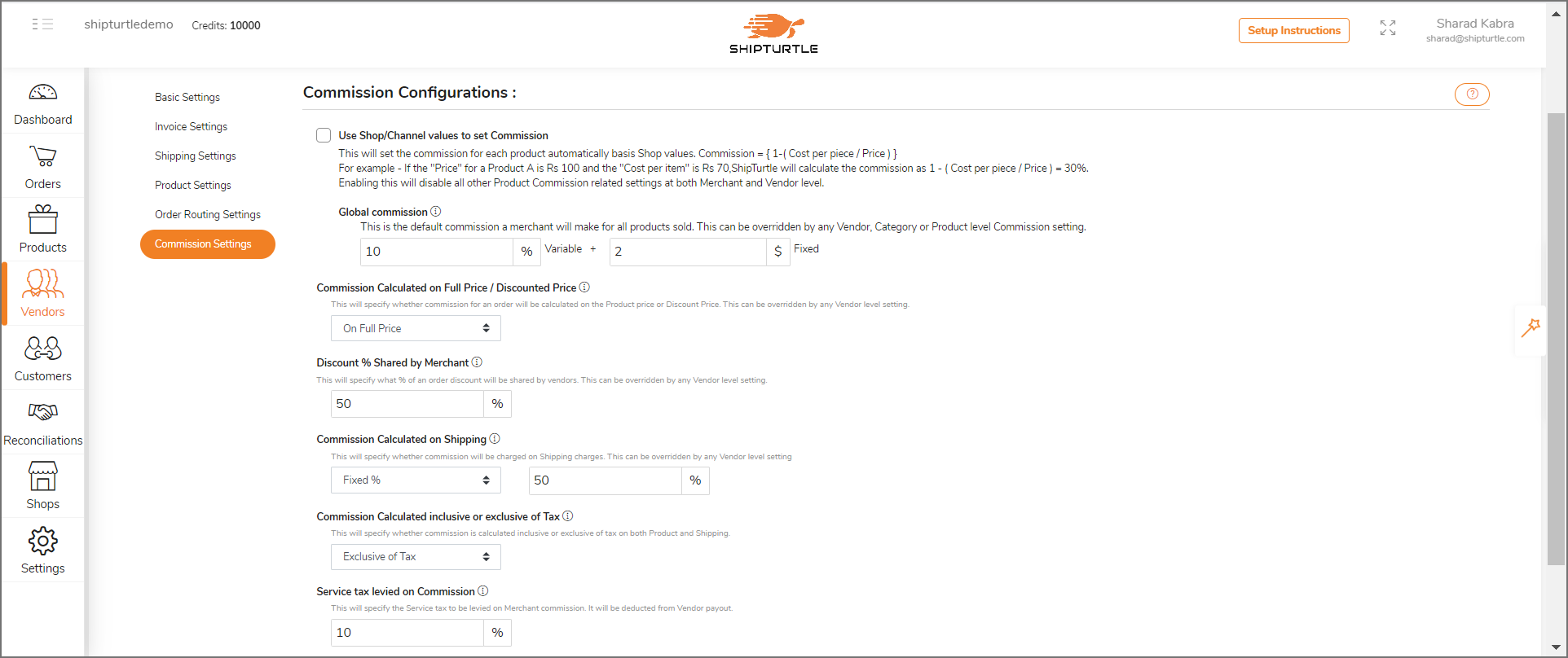
ShipTurtle'da komisyonlar aşağıdaki gibi 5 seviyede ayarlanabilir.
- Küresel Komisyon: Bu, web sitesindeki her ürün için geçerli olan varsayılan komisyondur. Bunu şu adrese giderek yapılandırabilirsiniz
Çoklu satıcı ayarları > Komisyon. - Satıcı Komisyonu: Bu, belirli bir satıcı tarafından satılan tüm ürünler için geçerlidir. Bunu şu adrese giderek yapılandırabilirsiniz.
Satıcıları yönetme > Satıcıyı düzenle. - Kategori Komisyonu: Bu, belirli bir kategoriye ait tüm ürünler için geçerlidir. Bunu şu adrese giderek yapılandırabilirsiniz
Ürün > Kategoriler. - Ürün Komisyonu: Bu sadece tek bir ürün için geçerlidir. Bunu şu adrese giderek yapılandırabilirsiniz
Ürünleri Yönet > Ürünü Düzenle. - Kanal Komisyonu (aşağıda daha ayrıntılı olarak tartışılmıştır): Bu, kanalınızın/mağazanızın ürün verilerinde tutulan maliyet değerini kullanan her ürün için geçerlidir. Bunu kullanmak, her ürün/kategori/satıcı için yukarıdaki tüm seçenekleri geçersiz kılar.
Komisyonların öncelik sırası aşağıdaki gibidir:
Global < Satıcı < Kategori < Ürün < Kanal Komisyonu
Örnek: Küresel komisyon %20 olarak belirlenirse, Satıcı A komisyonu% 25 olarak belirlenirse, belirli bir ürünün komisyonu% 10 olarak belirlenirse, geçerli olan nihai komisyon diğer tüm komisyonları geçersiz kıldığı için %10 olacaktır.
Shopify Maliyet fiyatını kullanma (kanal komisyonu)
Shopify'da her ürün varyasyonunun “maliyet fiyatı” adı verilen bir alanı vardır. Bunu, her ürün için geçerli olan ödemeyi ayarlamak için kullanabiliriz.
Bu, ayarlamaya benzer”Ürün Komisyonu” her ürün için seviye, fark, varyantın mağazanızdaki “maliyet değerini” kullanmasıdır.
Örneğin, Ürün A için “fiyat” 100$ ve “öğe başına maliyet” 70$ ise, ShipTurtle satıcı komisyonunu (1-maliyetli fiyat) /fiyat =% 30 olarak hesaplayacaktır.
Not: Bu özelliği kullanırken, her ürünün komisyonu Shopify ürün verileri kullanılarak hesaplanır.
Etkinleştirmek için: Seçeneği işaretleyin Komisyon ayarları — “Shopify Öğe Başına Maliyeti kullanarak komisyonu otomatik olarak ayarlayın”
Değişken ve Sabit komisyonlar
Komisyonu hesaplamanın üç yolu vardır:
- Değişken %— Bir Ürünün Fiyatı 100$ ise ve Komisyon yalnızca Değişken %30 ile ayarlanmışsa, satılan 2 ürün için satılan 2 ürün için 60$ (%30 * 200$) komisyon yapacaktır.
- Birim başına sabit - Bir Ürünün Fiyatı 100$ ise ve Komisyon birim başına yalnızca 5$ Sabit olarak belirlenmişse, satılan 2 ürün için satılan 2 ürün için 10$ (2 * 5$) komisyon yapacaktır.
- Değişken %ve Sabit karışımı: Bir ürünün fiyatı 100$ ise ve komisyon hem %30 değişken hem de birim başına 5$ sabit olarak belirlenirse, satılan 2 ürün için satılan 2 ürün için 70$ (2 * 5$ +30 $ * 200$) komisyon yapacaktır.
İndirimleri ve Nakliye İşlemleri
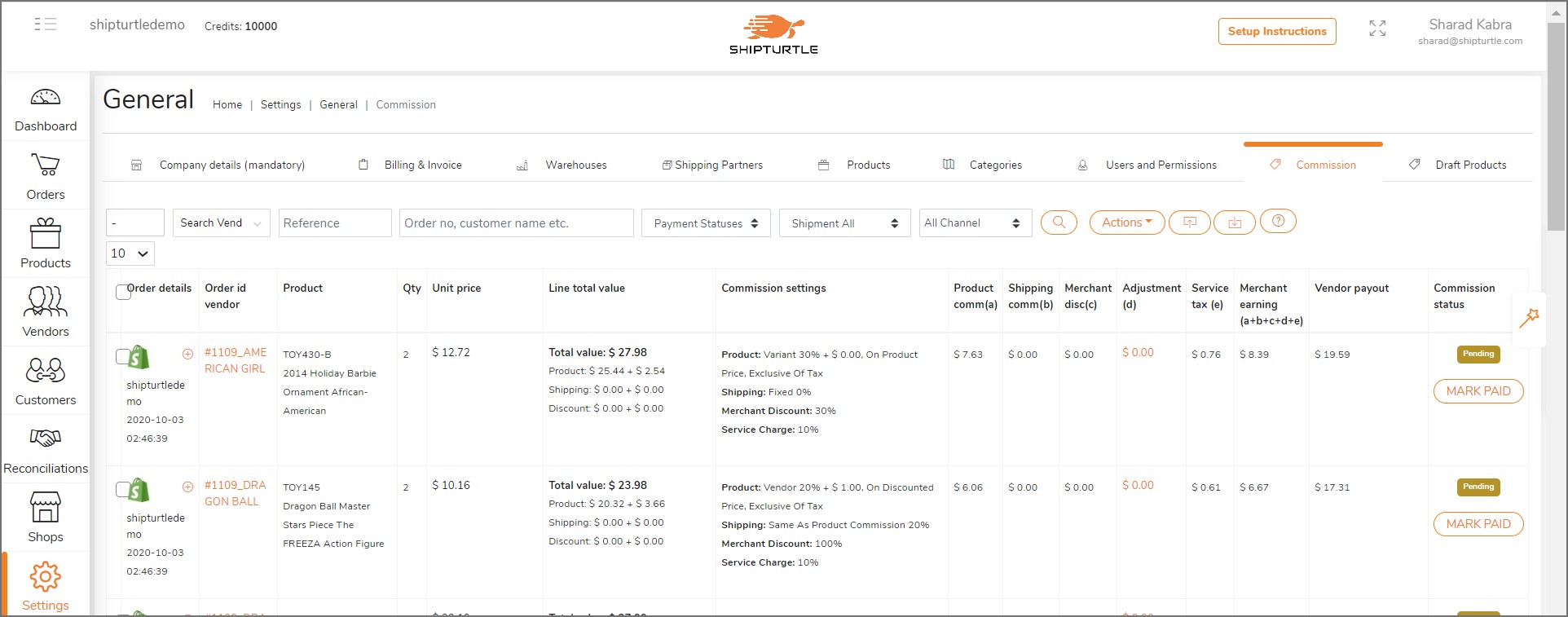
ShipTurtle'da aşağıdaki ayarları yapılandırın -
- Tam fiyat/indirimli fiyat üzerinden hesaplanan komisyon: Komisyonun orijinal ürün fiyatına mı yoksa indirimli fiyata mı hesaplanacağına karar verebilirsiniz. Hem global hem de satıcı düzeyinde yapılandırılabilir. Örnek: Yukarıdaki örneğe devam ederek, birim başına 10$ indirim uygulandığını varsayalım. “Tam fiyat” ise, komisyon 70$ veya üzeri ile aynı olacaktır. Ancak “indirimli fiyat” ise, satılan 2 ürün için komisyon 64$ (2 * 5$ +% 30 * 180$) olacaktır.
- Satıcı tarafından paylaşılan indirim yüzdesi: Verilen indirimin yüzde kaçının satıcı tarafından paylaşılacağını ayarlayabilirsiniz. Bu, hem Global hem de Satıcı düzeyinde yapılandırılabilir. Örnek: Yukarıdaki örneğe devam edersek, 10$ indirim uygulanırsa ve indirim yüzdesi paylaşımı %60 ise, satıcı 6 ABD doları ve satılan birim başına 4 ABD doları karşılayacaktır.
- Nakliye için hesaplanan komisyon: Müşteriden tahsil edilen kargo değerinin satıcı ve satıcı arasında nasıl bölüneceğini yapılandırabilirsiniz. Ürün Komisyonu ile aynı oranda bölünebilir veya sabit bir yüzdeye ayarlanabilir. Örnek: Tüm kargo ücretleri satıcı tarafından tutulacaksa, “Sabit%” açılır menüsünü seçin ve %100 değerini ayarlayın. Tüm Kargo ücretleri satıcıya aktarılacaksa, “Sabit %” açılır menüsünü seçin ve %0 değerini ayarlayın.
- Vergi dahil veya hariç hesaplanan komisyon: Vergi dahil veya hariç fiyat üzerinden değişken bir komisyon yüzdesi tahsil edilip edilmeyeceğinizi yapılandırabilirsiniz. Örnek: Yukarıdaki örneğe devam ederek, ürün fiyatının 20$ vergi dahil 100$ olduğunu varsayalım. Bu durumda, komisyon “vergi hariç” olarak hesaplanırsa, satılan 2 ürün için satıcı komisyonu 58$ (2 * 5$ +30% * 160$) olacaktır.
- Komisyondan alınan hizmet vergisi: Satıcı, yerel vergi kurallarına göre nihai komisyon için bir hizmet vergisi belirleyebilir. Uygun değilse 0 olarak ayarlayın.
Bunun biraz kafa karıştırıcı olabileceğinin farkındayız. Temelleri anladıktan sonra, bize yazın team@shipturtle.com ve komisyon yapınızın neye benzediğini bize bildirin. Sizin için hangi ayarların doğru olduğu konusunda size kişisel olarak rehberlik edebiliriz.
Ödemeleri Yönetme
Shipturtle'a yeni bir sipariş geldiğinde, Hat kalemleri ve Komisyon hesaplaması “Komisyonlar” sayfasına yansıtılır. “Satıcı kazancı” ve “Satıcı ödemesi” açılır pencerelerine tıklayarak ayrıntılı hesaplamaları görebilirsiniz. Bazı durumlarda, bazı istisnalar nedeniyle ödemeyi değiştirmeniz gerekebilir. Bunu yapmak için “Ayarlama” sütununu kullanın. Satır öğelerini satır düzeyinde veya Toplu seçim kullanarak “Ücretli” olarak işaretleyin.

Komisyon Faturalarının Yeniden Hesaplanması
Bazı durumlarda, komisyon hesaplaması, kenar boşluklarındaki değişiklikler veya ayarlarken girdiğiniz değerlerdeki yanlışlıkla hatalar nedeniyle yanlış olabilir. Endişelenme! İlgili ürünler için değişiklikleri yapın, Komisyon sayfasından ilgili Siparişleri seçin ve” adresine gidin.Eylemler -> Komisyonu Yeniden Hesapla”.
Yeniden hesaplama sadece Faturalı veya Ödenmemiş Siparişler için yapılabilir. Değeri yeniden hesaplamak istiyorsanız önce Fatura/Ödeme durumunu iptal edin
